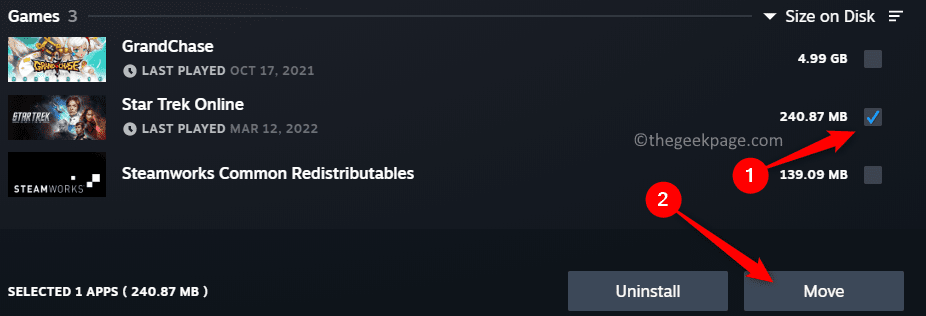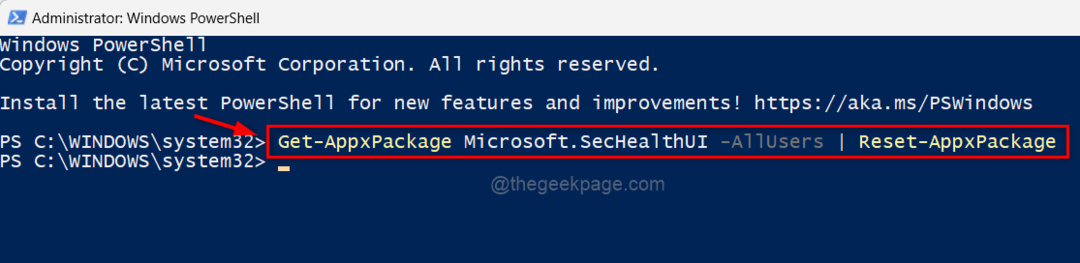Você não consegue limpar a atividade da linha do tempo em seu computador com Windows 10? Se você realmente não consegue limpar o histórico da linha do tempo em seu computador, não se preocupe. Este problema está relacionado a um cache de atividade corrompido em seu computador, excluí-lo resolverá seu problema. Portanto, basta seguir estas etapas fáceis e o problema será resolvido em pouco tempo.
Correção- Excluir arquivo ActivitiesCache-
Excluindo o ActivitiesCache arquivo do seu computador resolverá esse problema.
Mas, primeiro, você precisa interromper um serviço específico.
1. Primeiro, você precisa digitar “Serviços“.
2. Então, um simples toque no Entrar chave.

Os serviços a janela será aberta.
3. Duplo click sobre "Serviço de plataforma de dispositivos conectados“.
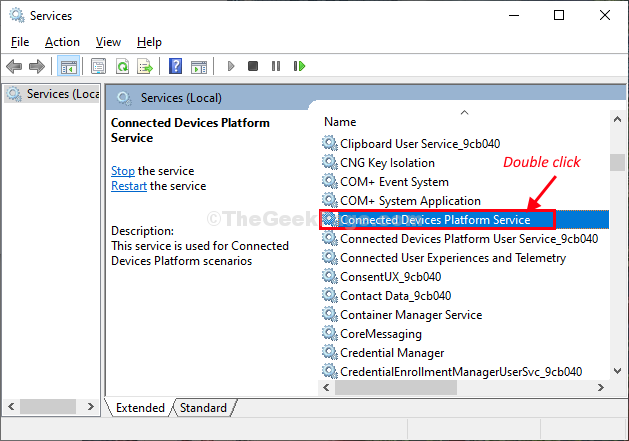
4. Dentro Propriedades janela, clique em “Pare“.
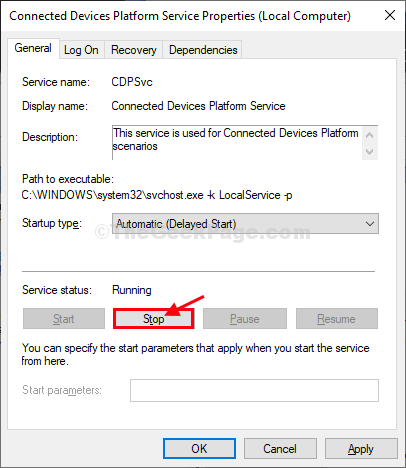
5. Agora aperte Tecla Windows + R novamente para abrir o Corre janela.
6. Modelo "dados do aplicativo”E depois clique em“OK”Para abrir o Dados do aplicativo pasta no seu computador.

7. No Dados do aplicativo pasta, vá por aqui-
Local > ConnectedDevicesPlatform
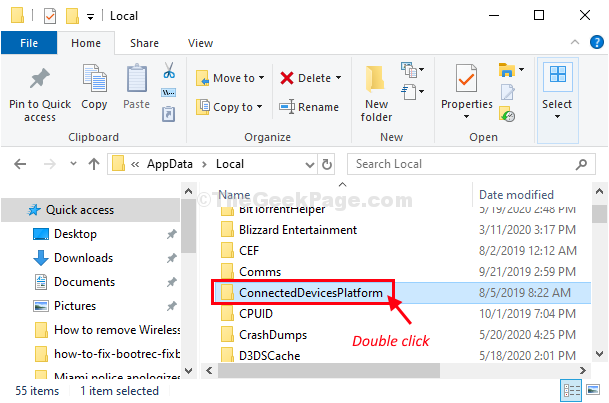
9. Dentro ConnectedDevicesPlatform, haverá uma única pasta. Duplo clicknele para acessá-lo.
(Observação- O nome da pasta pode variar de computador para computador.)
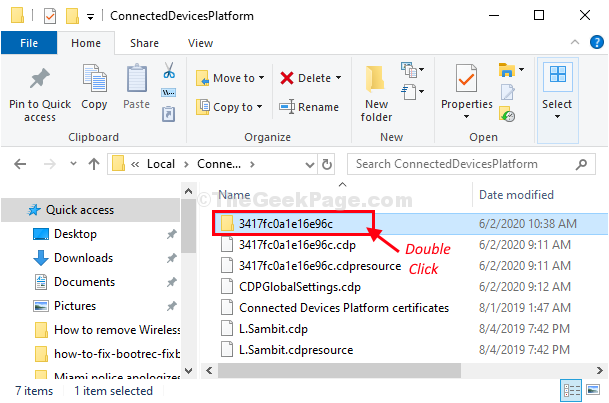
10. Clique com o botão direitono "ActivitiesCache”Arquivo e depois clique em“Excluir”Para excluir o arquivo do seu computador.
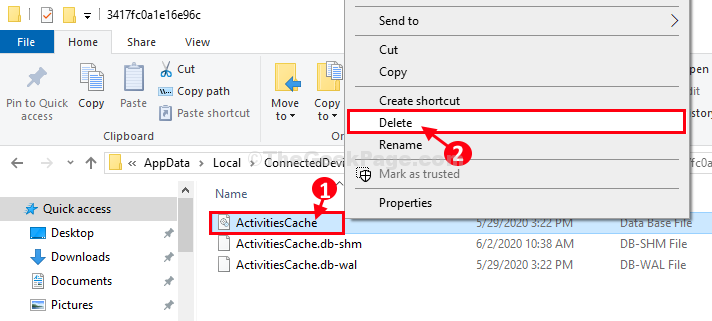
*Perto Explorador de arquivos janela.
Reinício seu computador para permitir que as alterações tenham efeito.
Após a reinicialização, você poderá limpar a linha do tempo em seu sistema sem problemas.
*NOTA–
Alguns dos usuários podem enfrentar outra mensagem de aviso 'Arquivo em uso‘Tentando excluir o‘ActivitiesCache‘Arquivo como um serviço adicional deve ser interrompido antes de excluir o arquivo.
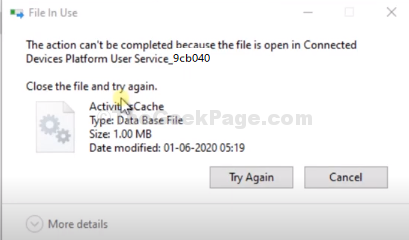
Siga estas etapas minuciosamente para fazer isso-
1. Clique no Procurar e digite “Serviços“.
2. Agora, clique em “Serviços“.

3. Agora, procure por “Serviço de plataforma de dispositivos conectados“.
4. Clique com o botão direito no serviço e clique em “Pare“.
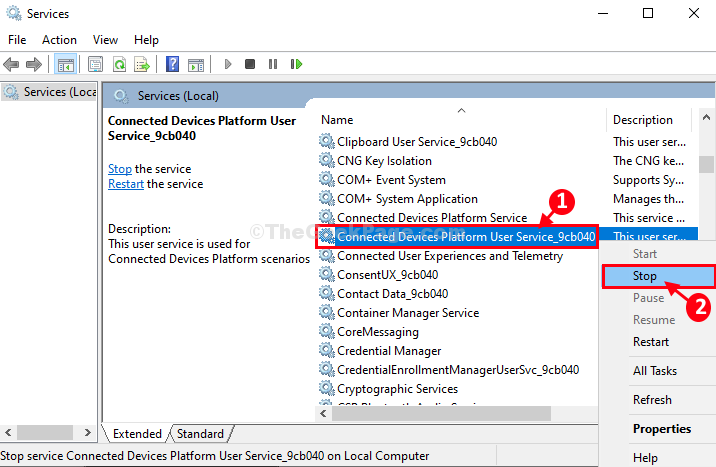
Perto Serviços janela.
5. Agora, tente excluir o “ActivitiesCache”Arquivo do seu computador novamente. (Siga a Etapa 5 a Etapa 10 da correção).
Reinício seu computador.
Depois de reiniciar o seu problema estará resolvido.